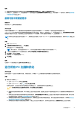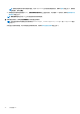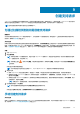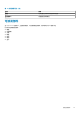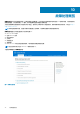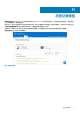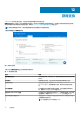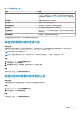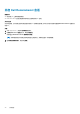Users Guide
创建支持请求
SupportAssist 可帮助您主动并定期监测您的 PC 是否存在硬件或软件问题。如果在您的 PC 上检测到问题,SupportAssist 将允许您向
戴尔技术支持创建支持请求。SupportAssist 可能也会为问题自动创建支持请求,具体取决于您 PC 的服务计划。
注: 自动创建支持请求功能不适用于已过保修期的 PC。
为通过扫描检测到的问题创建支持请求
前提条件
对于操作系统内部版本号为 16299 或更高版本的 Pc,您必须具有 PC 的管理员权限。有关查看 PC 上安装的操作系统的内部版本号
的步骤,请参阅常见问题 页面上的 41。
关于此任务
如果必须为在手动启动或自动扫描时检测到的问题创建支持请求,则在故障处理页面上将会禁用 PC 优化磁贴和故障处理硬件问题的
链接。如果扫描过程中 SupportAssist 用户界面最小化,扫描硬件磁贴上会显示通知。 有关磁贴上所显示的通知类型的更多信息,请
参阅 “扫描硬件”磁贴通知 页面上的 28。 如果 SupportAssist 用户界面已打开,则将显示问题详细信息页面。
步骤
1. 打开 SupportAssist。
2. 单击立即修复。
注: 如果您没有该 PC 的管理员权限,并且未创建 SupportAssist 配置文件,将会显示相应的消息。您必须以管理员身份登录
PC、创建配置文件,然后再试一次。
注: 如果磁贴上显示 ,您可以单击跳过,稍后再创建支持请求。如果您单击跳过,则将启用 PC 优化磁贴和故障处理页面
上的链接。
此时会显示问题详细信息页面。
注: 对于特定地区中服务计划已过期的 XPS、Inspiron 和 Alienware PC,将显示用于采购硬件组件的链接。
3. 单击下一步。
● 如果 SupportAssist 无法连接到互联网,将会显示一条消息。单击显示在消息下面的故障处理链接,以修复问题并重试。
● 如果您尚未创建 SupportAssist 配置文件,则系统将会显示“我的戴尔帐户”的登录页面。若要继续,请创建 SupportAssist 配
置文件并单击完成。
● 如果您已创建 SupportAssist 配置文件,则系统将显示联系信息和发货地址。要更新联系信息和发货地址,请单击编辑,执行
必要的更新,然后单击完成。
注: 如果没有 PC 的管理员权限,您将无法编辑联系人信息和发运地址。
4. 在问题摘要页面中,单击完成。
注: 您可以查看详细信息并且跟踪来自历史记录页面的支持请求状态。
此时会显示主页的磁贴视图,支持请求未解决状态会在扫描硬件磁贴上显示。
手动创建支持请求
关于此任务
根据 PC 的服务计划,您可以手动为不是由 SupportAssist 检测到的问题创建支持请求。 有关不同服务计划的 SupportAssist 功能的信
息,请参阅 SupportAssist 功能与戴尔服务计划 页面上的 6。
9
创建支持请求
33